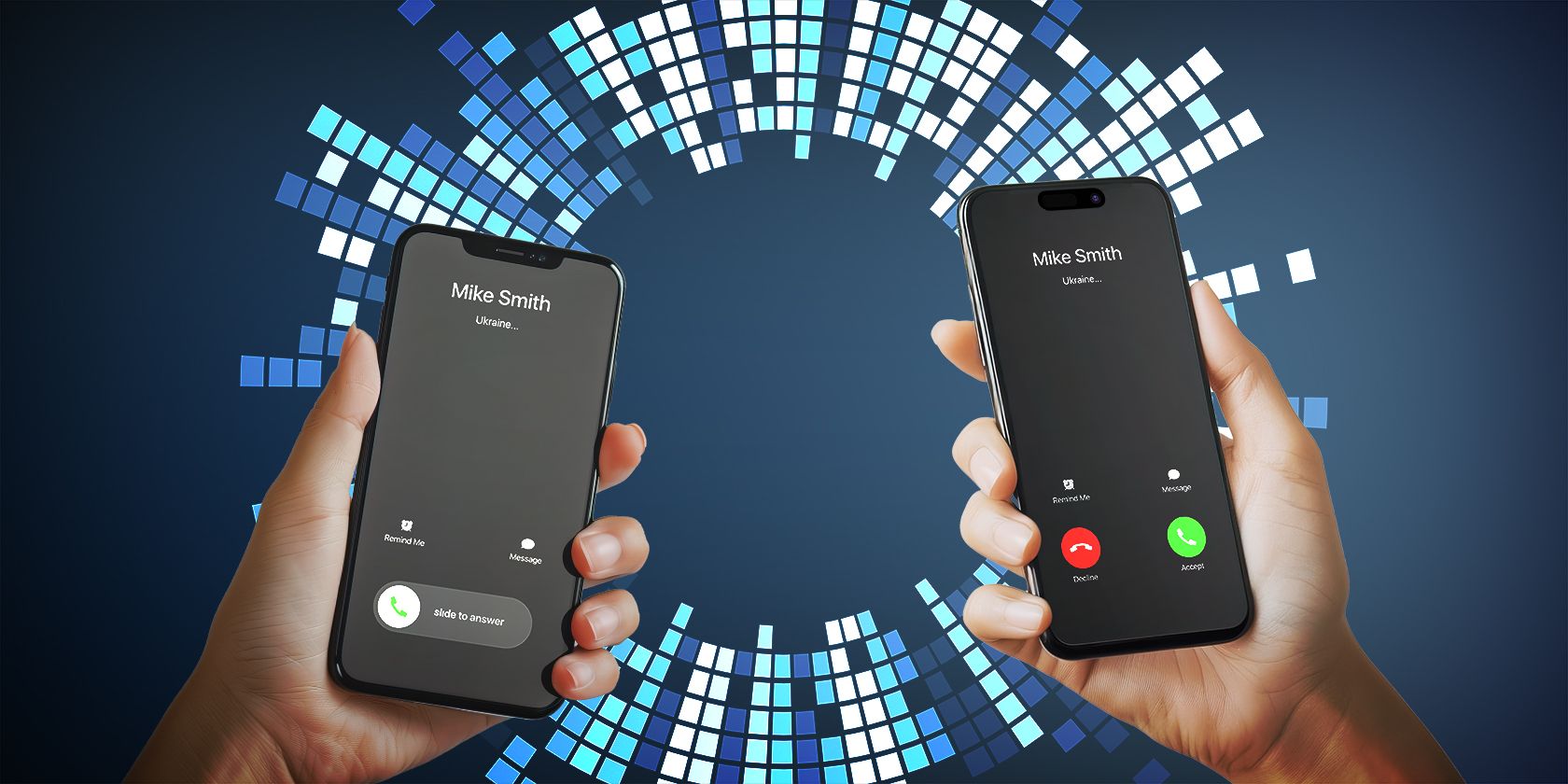با استفاده از هر یک از این روش ها تماس های تلفنی دریافتی را به شماره دیگری هدایت کنید.
خلاصه عناوین
- نحوه استفاده از انتقال تماس در آیفون
- نحوه استفاده از انتقال تماس در اندروید
- انتقال تماس ها با استفاده از کدهای شماره گیری در اندروید و آیفون
- انتقال تماس با استفاده از یک برنامه شخص ثالث
نکات کلیدی
- هر دو دستگاه iPhone و Android گزینههای داخلی را برای تنظیم انتقال تماس ارائه میدهند.
- یا اگر نمیخواهید در منوی گوشیهای هوشمند پیمایش کنید، میتوانید کدهای مخصوص شرکت مخابراتی را شمارهگیری کنید.
- برنامه های شخص ثالث مانند Easy Call Forwarding همچنین به شما امکان می دهند به راحتی تماس ها را به شماره تلفن دیگری هدایت کنید.
آیا می خواهید تمام تماس های تلفنی دریافتی را هنگامی که مشغول هستید یا غیرقابل دسترسی هستید به شماره دیگری هدایت کنید؟ راهاندازی انتقال تماس، چه از دستگاه اندرویدی چه از آیفون، بسیار آسان است. ما شما را از طریق مراحل لازم راهنمایی می کنیم.
نحوه استفاده از انتقال تماس در آیفون
تنظیم فوروارد تماس در آیفون یک مشکل است. شما به سادگی باید به تنظیمات بروید و چند تنظیمات را انجام دهید، همانطور که در زیر توضیح داده شده است:
- برنامه تنظیمات را باز کنید، سپس به پایین بروید و روی Phone ضربه بزنید.
- در مرحله بعد، روی Call Forwarding در زیر بخش تماس ها ضربه بزنید.
- اکنون گزینه Call Forwarding را در بالا تغییر دهید و روی Forward To ضربه بزنید.
- شماره ای را که می خواهید تماس های خود را به آن بازارسال کنید وارد کنید.
اکنون آیفون شما تماس ها را به شماره ای که وارد کرده اید فوروارد می کند. همچنین، اگر تماسها را به یک خط ثابت هدایت میکنید، حتماً کد منطقه را وارد کنید.
باید بر اساس دلیلی که میخواهید از انتقال تماس استفاده کنید، شماره را تنظیم کنید. بنابراین، اگر به سادگی نمیخواهید مزاحم شوید، تماسها را به شماره تلفنی در مکان دیگری فوروارد کنید. برای مثال، اگر در خانه هستید، میتوانید تماسها را به تلفن کار خود فوروارد کنید. اگر در تعطیلات هستید، می توانید تماس ها را به تلفن خانه خود فوروارد کنید.
با این حال، می توانید به تلفن یکی از دوستان یا اعضای خانواده نیز فوروارد کنید. اگر آیفون شما مشکل دریافت یا سیگنال دارد، باید این کار را انجام دهید. با این کار همچنان می توانید تماس های مهمی را دریافت کنید.
هنگامی که می خواهید انتقال تماس را در آیفون خود غیرفعال کنید، کافی است به این منو برگردید و Call Forwarding را خاموش کنید.
نحوه استفاده از انتقال تماس در اندروید
همچنین تنظیم فوروارد تماس در اندروید بسیار ساده است. برای انجام این کار، با باز کردن برنامه تلفن شروع کنید. از آنجا:
- روی دکمه More (که شبیه سه نقطه است) ضربه بزنید.
- تنظیمات را فشار دهید. سپس، اگر از Pixel استفاده میکنید، Calls را انتخاب کنید. در تلفن سامسونگ، به دنبال خدمات تکمیلی باشید. برندهای دیگر یا دستگاههای قدیمیتر ممکن است از نام دیگری در اینجا استفاده کنند.
- انتقال تماس را انتخاب کنید.
در این مرحله یکی از چهار گزینه را انتخاب خواهید کرد:
- همیشه فوروارد همه تماس ها را به شماره مشخص شده ارسال می کند.
- اگر میخواهید تماسها را فقط زمانی که از قبل با تلفن هستید تغییر مسیر دهید، وقتی مشغول هستید را انتخاب کنید.
- هنگامی که پاسخ داده نمی شود، فقط زمانی که به تماسی پاسخ نمی دهید فوروارد می شود.
- در نهایت، وقتی غیرقابل دسترس است، فقط زمانی تماس ها را پخش می کند که تلفن شما دریافتی نداشته باشد، در حالت هواپیما یا خاموش باشد.
ممکن است این عبارت بر اساس مدل گوشی اندرویدی شما کمی تغییر کند.
هر گزینه ای را که انتخاب می کنید، شماره ای را که می خواهید تماس های خود را به آن بازارسال کنید وارد کنید. یک بار دیگر، به یاد داشته باشید که اگر به یک تلفن ثابت فوروارد می کنید، کد منطقه را وارد کنید. پس از آن، برای تأیید، روی Turn on ضربه بزنید.
شما می توانید با انجام تقریباً همان فرآیند، انتقال تماس را در اندروید غیرفعال کنید. باید روی هر گزینه ای که فعال کرده اید ضربه بزنید و Disable را فشار دهید.
انتقال تماس ها با استفاده از کدهای شماره گیری در اندروید و آیفون
راه آسان دیگری برای فوروارد تماس ها در آیفون و دستگاه های اندرویدی وجود دارد. این شامل استفاده از سرویس انتقال تماس شرکت مخابراتی تلفن همراه شما است. اگر در ایالات متحده هستید و از یک حامل GSM مانند T-Mobile یا AT&T استفاده می کنید، دستورالعمل های زیر را دنبال کنید.
- برنامه تلفن را باز کنید.
- **21* را شماره گیری کنید، اما هنوز تماس نگیرید.
- شماره ای را که می خواهید تماس های خود را به آن بازارسال کنید وارد کنید و قبل از کد منطقه با شماره 1 شروع کنید.
- # و سپس دکمه تماس را فشار دهید.
اگر از Verizon استفاده می کنید، مراحل تقریباً مشابه هستند، به جز اینکه باید *72 و سپس شماره تلفن 10 رقمی (اما بدون عدد “1” در ابتدا) را شماره گیری کنید و بدون اضافه کردن یک # در پایان شماره گیری کنید.
صرف نظر از شرکت مخابراتی خود، پس از انجام مراحل بالا باید یک پیام یا صدای تایید را بشنوید. همچنین، شایان ذکر است که برای فعال کردن انواع فوروارد تماس غیر از همه تماسهای ورودی، میتوانید کد دیگری را شمارهگیری کنید. برای مثال، با Verizon، میتوانید برای تنظیم فوروارد فقط برای تماسهای بیپاسخ، *71 را شمارهگیری کنید.
در نهایت، اگر در ایالات متحده نیستید، همچنان باید بتوانید از همان سرویس استفاده کنید. اکثریت قریب به اتفاق اپراتورهای تلفن همراه در اروپا و سایر نقاط جهان انتقال تماس را ارائه می دهند. تنها تفاوت این است که ممکن است از شما بخواهند چیزی متفاوت از دستورات بالا را شماره گیری کنید. بنابراین، از قبل با اپراتور تلفن همراه خود چک کنید.
انتقال تماس با استفاده از یک برنامه شخص ثالث
از دست دادن منوهای تنظیمات ناوبری آسان است، به خصوص در منطقه ای مانند این که گزینه ها اغلب تغییر نام می دهند. ممکن است در عوض با استفاده از یک برنامه شانس بهتری داشته باشید.
Easy Call Forwarding برای اندروید همان کاری را انجام می دهد که از نامش پیداست. پس از دانلود برنامه از Play Store، تمام کاری که باید انجام دهید این است:
- روی دکمه Grant Permissions در پایین ضربه بزنید تا برنامه بتواند تماس های تلفنی را شروع کند.
- اکنون روی Configure در صفحه اصلی ضربه بزنید.
- یک شماره تلفن وارد کنید و شرکت مخابراتی خود را در منوی کشویی انتخاب کنید. سپس، روی ذخیره ضربه بزنید.
- برای فعال کردن بازارسال تماس، جابجایی روی بازارسال غیرفعال است.
اگرچه Easy Call Forwarding برای آیفونها در دسترس نیست، میتوانید یک برنامه انتقال تماس مشابه مانند Divert Calls را از App Store نصب کنید.
همانطور که می بینید، انتقال تماس یک ویژگی ساده و موثر است که می توانید در عرض چند ثانیه تنظیم کنید. دفعه بعد که نمی خواهید با تماس های تلفنی اذیت شوید از آن استفاده کنید.